一台电脑上实现多个电脑?你没有听错,是的。这个可以实现。虚拟机,安装虚拟机的的过程小编这里就没有展示了。单独的安装虚拟机是完全不够的还需要给我们的虚拟机安装上操作系统。
VMWARE 下载地址:https://www.cr173.com/soft/68480.html
CentOS 下载地址:https://www.centoschina.cn/download/10939.html
jdk 下载地址:
镜像安装
1.系统镜像:安装的是centos7
2.在VM上安装centos7,文件—>新建虚拟机

3.选择典型安装,下一步

4.选择centos的映像文件,下一步

5.设置虚拟机的名字,并设置centos的安装目录

6.采取默认的配置,下一步

7.完成

8.开启此虚拟机

9.选择默认的:test this media & install centos 7,回车

10.安装过程中,不用操作

11.选择中文,简体中文,继续

12.点击安装位置

13.点击完成

14.开始安装
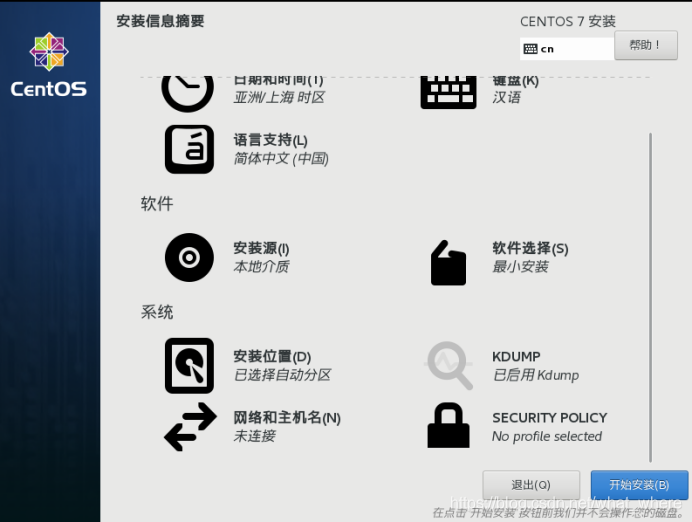
15.点击root密码
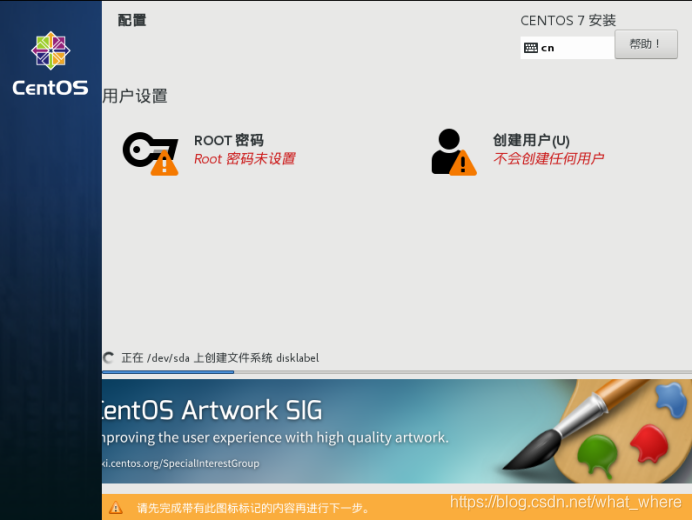
16.设置Root密码,点击完成
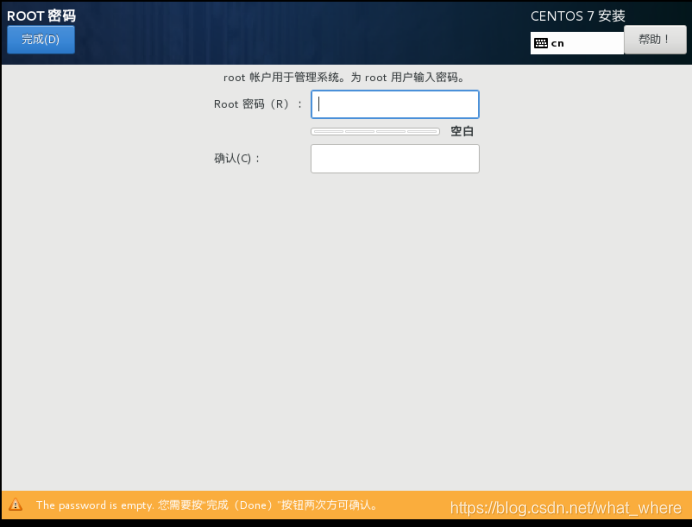
17.正在安装中…

18.重启
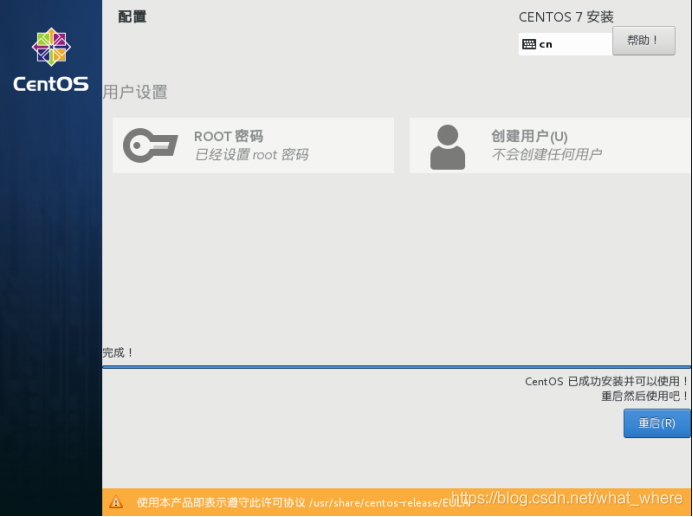
19.启动成功
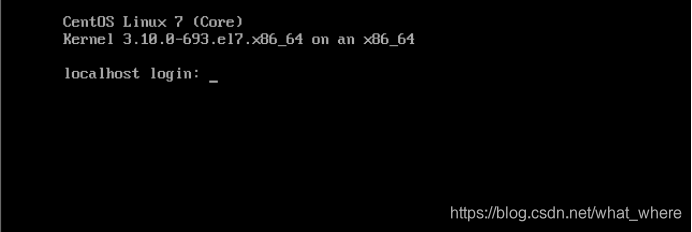
20.输入用户名root,回车,再输入密码(注意密码是不可见的),如果密码正确,则进入系统
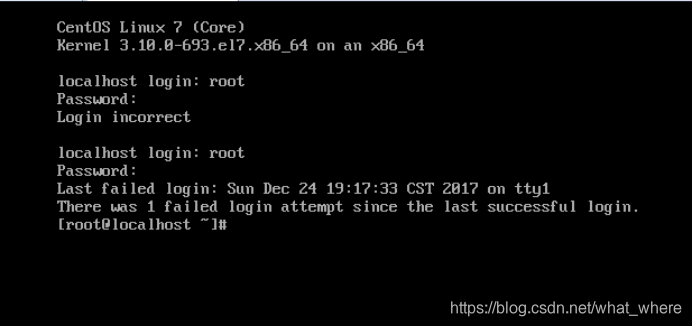
21.安装完了,可以尽情的使用了
jdk的安装
这里jdk的安装小编就没有直接在虚拟机上安装了使用连接工具XShell
连接上之后输入ifconfig查看IP地址,记住为了保险起见我们在这之前最好连接网络。
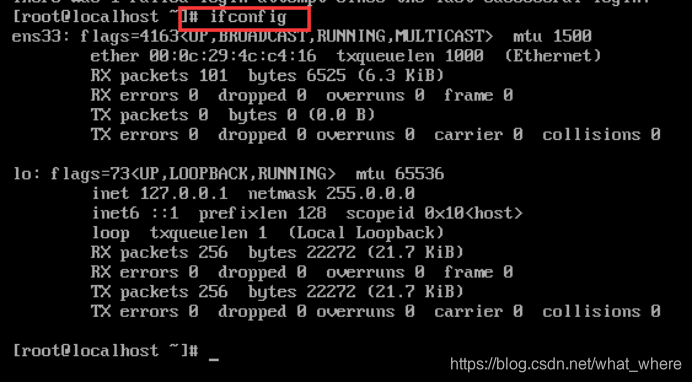
我们可以看到这里的IP地址是本地的我们需要使用网络IP,
进入到修改网络设置的界面cd
/etc/sysconfig/network-scripts/,回车,如下图

6.看到有一个文件
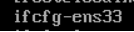
7.使用vi编辑器编辑该文件,vi ifcfg-ens33 回车

8.点击insert进入编辑模式,修改最后一行 ONBOOT=yes
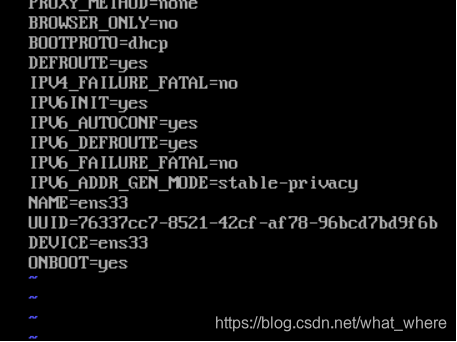
9.按esc健,单后输入:wq 回车,保存退出
10.重启网络服务service network restart

11.再次检测,输入ifconfig,查看是否有ID地址,并且输入ping www.baidu.com,看是否会数据显示
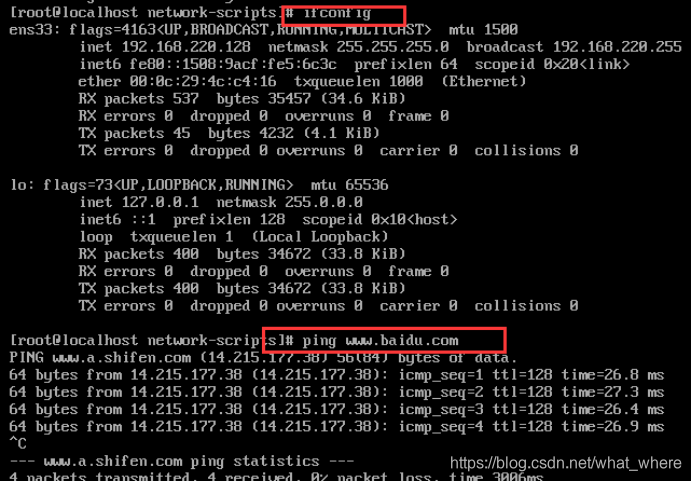
使用连接工具,
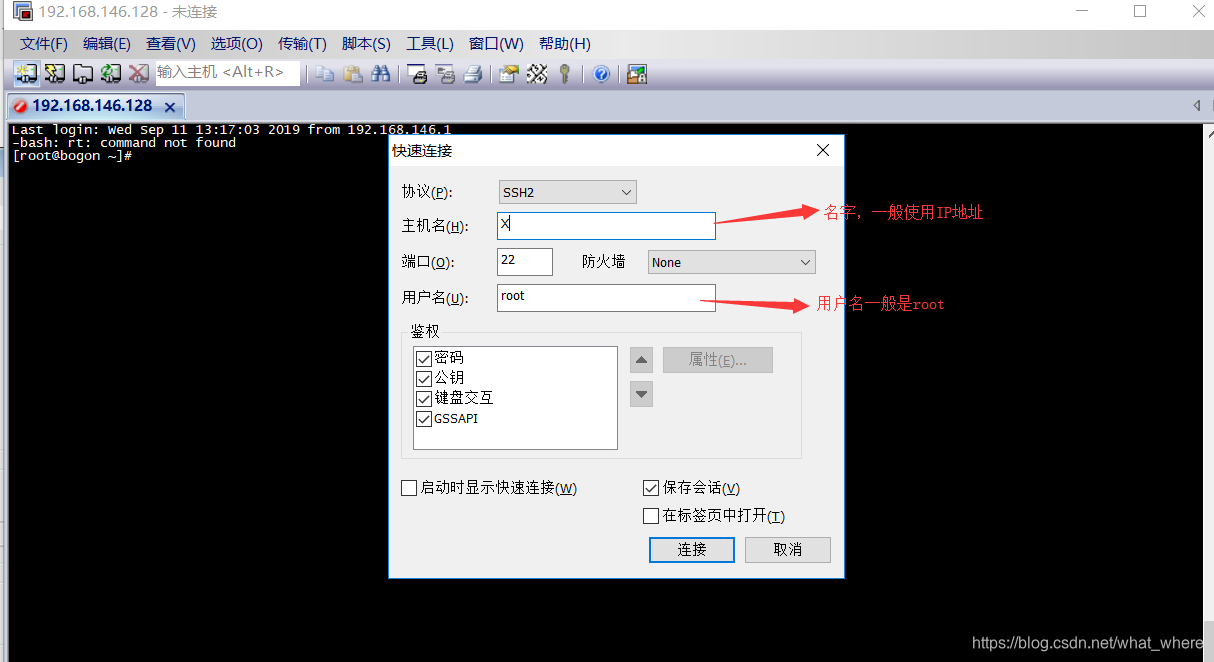
连接成功之后就可以开始我们的下一步操作了
安装
打开secureFX窗口,将使用的jdk和Tomcat的压缩包导入,然后解压配置。
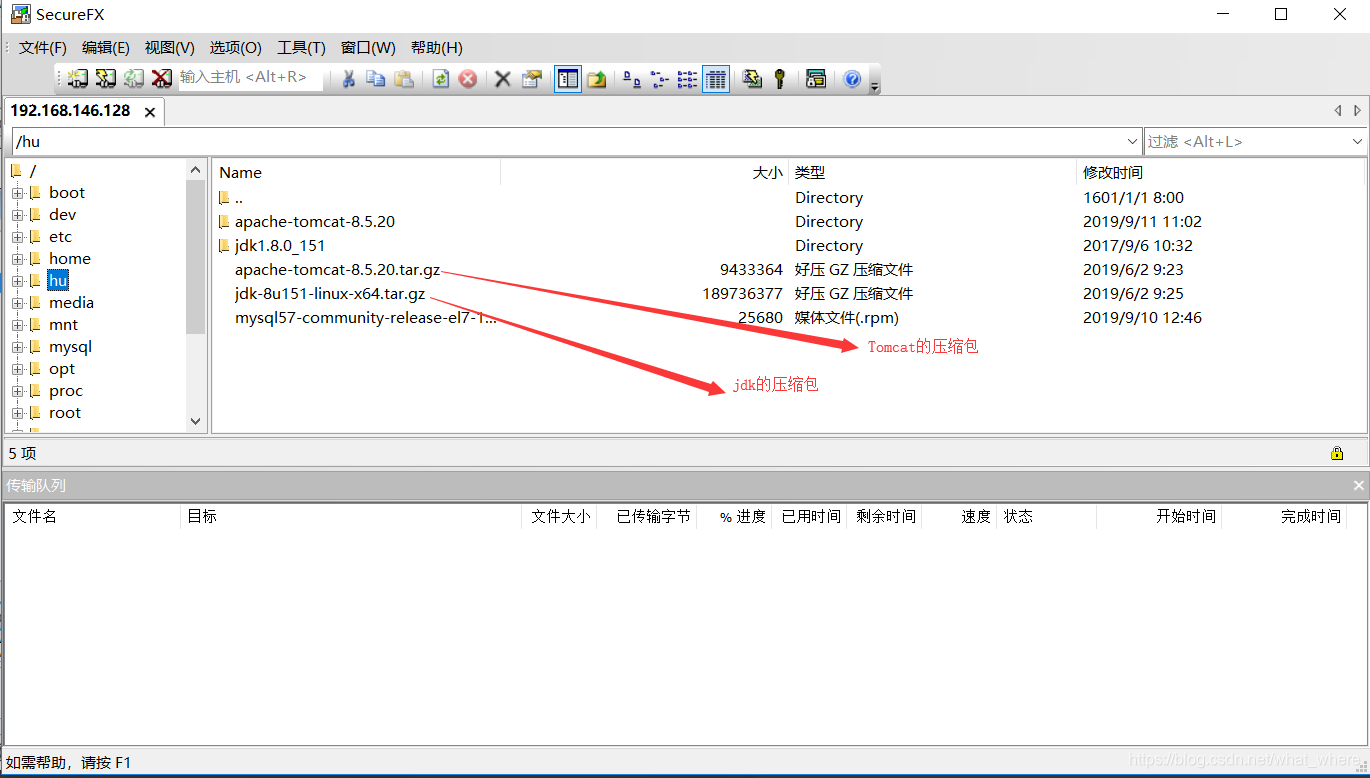
先使用ll查看当前的文件夹下有没有我们导入的东西,有就可以开始解压了。
6.解压,使用命令 tar -axvf 安装包

7.回车,如图,解压过程中
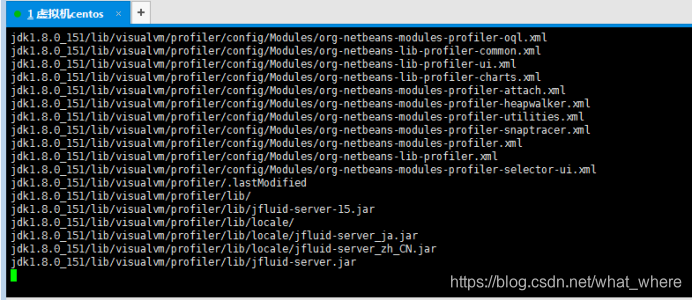
8.解压完成后,可以使用ls,继续查询该目录下所有的文件,可以看到有一个jdk1.8.0_151,证明解压成功

9.如果不想要安装包,则可以使用命令删除,这一步可选做
命令:rm 安装包名,回车,输入Y,即可删除

10.首先可以先检测一下,该默认的centos中是否有jdk
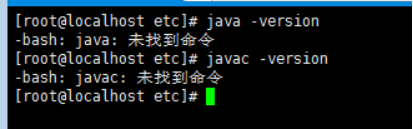
11.配置环境变量,需要修改/etc/profile文件,使用命令
Vi /etc/profile,点击insert进入编辑模式:在文件末尾处添加如下内容:
export JAVA_HOME=/hu/jdk1.8.0_151 //jdk的安装位置
export JRE_HOME=${JAVA_HOME}/jre
export CLASSPATH=.:${JAVA_HOME}/lib:${JRE_HOME}/lib
export PATH=${JAVA_HOME}/bin:$PATH
点击esc,然后输入:wq保存退出
12.使配置文件生效,使用命令

13.再次检测java -version,javac -version
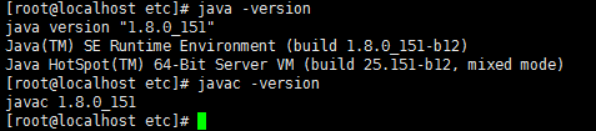
14.如果有显示版本号,则证明JDK环境变量已经搭建成功
Tomcat的安装
4.使用命令解压
tar -zxvf 安装包名
5.配置Tomcat,修改catalina.sh文件,文件内容如下
export JAVA_HOME=/soft/jdk1.8.0_151
export JRE_HOME= /soft/jdk1.8.0_151/jre
export TOMCAT_HOME=/soft/apache-tomcat-8.5.20
export CATALINA_HOME=/soft/apache-tomcat-8.5.20
6.启动tomcat
两种方式启动:
<1>. ./startup.sh 这种方式没有日志,但是可以后台运行Tomcat
<2> ./catalina.sh 这种方式启动tomcat,会有日志,一般在开发环境下使用
7.访问,在浏览器中输入
http://IP地址:8080
8.可能访问不到,有可能是防火墙的问题,需要设置
(1)将端口8080加入到防火墙中
firewall-cmd --zone=public --add-port=8080/tcp --permanent

(2)更新防火墙规则
firewall-cmd --reload

(3)查看防火墙中已打开的端口
firewall-cmd --zone=public --list-ports

9.重新访问即可
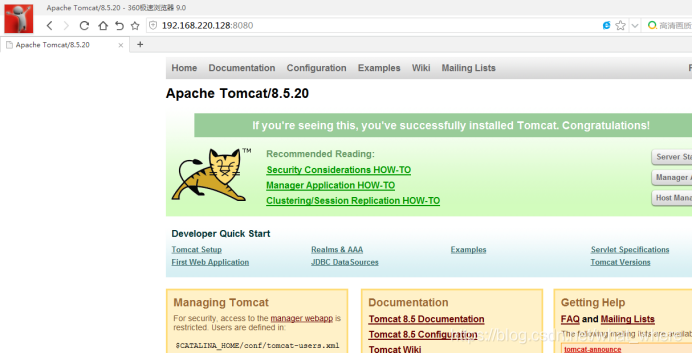
MySQL的安装
MySQL的安装我这里是离线安装。。。里面的东西有点多哟
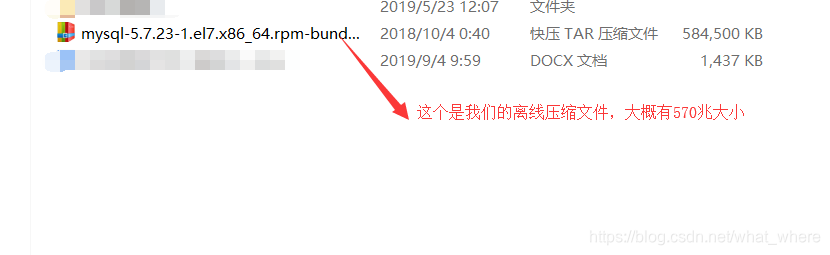
4.安装配置MySql
4.1 卸载mariadb,否则安装MySql会出现冲突
1)rpm -qa|grep mariadb
2)rpm -e --nodeps 文件名
4.2 创建mysql用户组,并添加用户
groupadd mysql
useradd -g mysql lx
4.3 离线安装
1)准备源包:mysql-5.7.23-1.el7.x86_64.rpm-bundle.tar
2)上传源包并解压:
tar -xvf mysql-5.7.23-1.el7.x86_64.rpm-bundle.tar
3)分别安装:
rpm -ivh mysql-community-common-5.7.23-1.el7.x86_64.rpm
rpm -ivh mysql-community-libs-5.7.23-1.el7.x86_64.rpm --force --nodeps
rpm -ivh mysql-community-client-5.7.23-1.el7.x86_64.rpm
//安装之前,请先检查是否安装libaio,如果未安装请先安装之后再装server源
rpm -qa|grep libaio
rpm -ivh mysql-community-server-5.7.23-1.el7.x86_64.rpm --force --nodeps
4)初始化数据库并启动(等待一会)
mysqld --initialize
systemctl start mysqld
启动失败原因:/var/lib/mysql没有权限导致启动失败!!!
启动失败原因:/var/lib/mysql没有权限导致启动失败!!!
启动失败原因:/var/lib/mysql没有权限导致启动失败!!!
5)mysql目录授权
cd /var/lib
chmod -R 777 mysql
6)更改mysql数据库目录的所属用户及其所属组
chown mysql:mysql /var/lib/mysql -R
7)启动Mysql
systemctl start mysqld
8)修改root本地登录密码(查看生成的随机密码)
grep ‘password’ /var/log/mysqld.log
9)使用随机密码登录mysql
mysql -u root -p
注:输入随机密码
10)重置密码
set password=password(‘密码’);
11)授权外网登录权限
grant all privileges on . to 用户名@’%’ identified by ‘密码’;
12)更新修改配置
flush privileges;
安装成功就可以使用本地的MySQL连接了
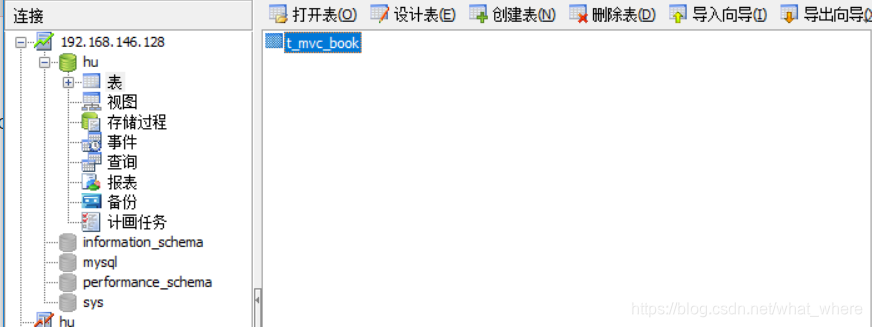
项目的发布和排错
我们这次就讲一下war包的上传ssh项目,嘻嘻内容过于简单不喜勿喷啊!~~~~
这里小编提前准备了一个小小的ssh项目,没有内容,打印的东西在后台。嘻嘻
直接把准备的war包导入到Tomcat的webApp下面,不需要解压,会自动解压
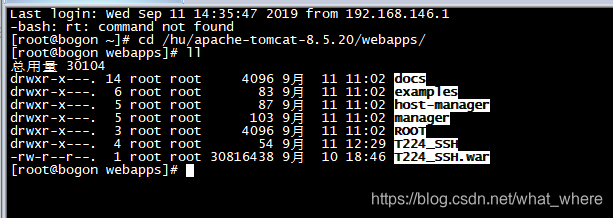
启动Tomcat,然后访问就行。里面没有内容。控制台有打印哟,是不是报错也是可以看控制台哟

然后打开SecureFX界面,进入Tomcat找到log文件夹,日志。查看是否有报错,查看是否有打印
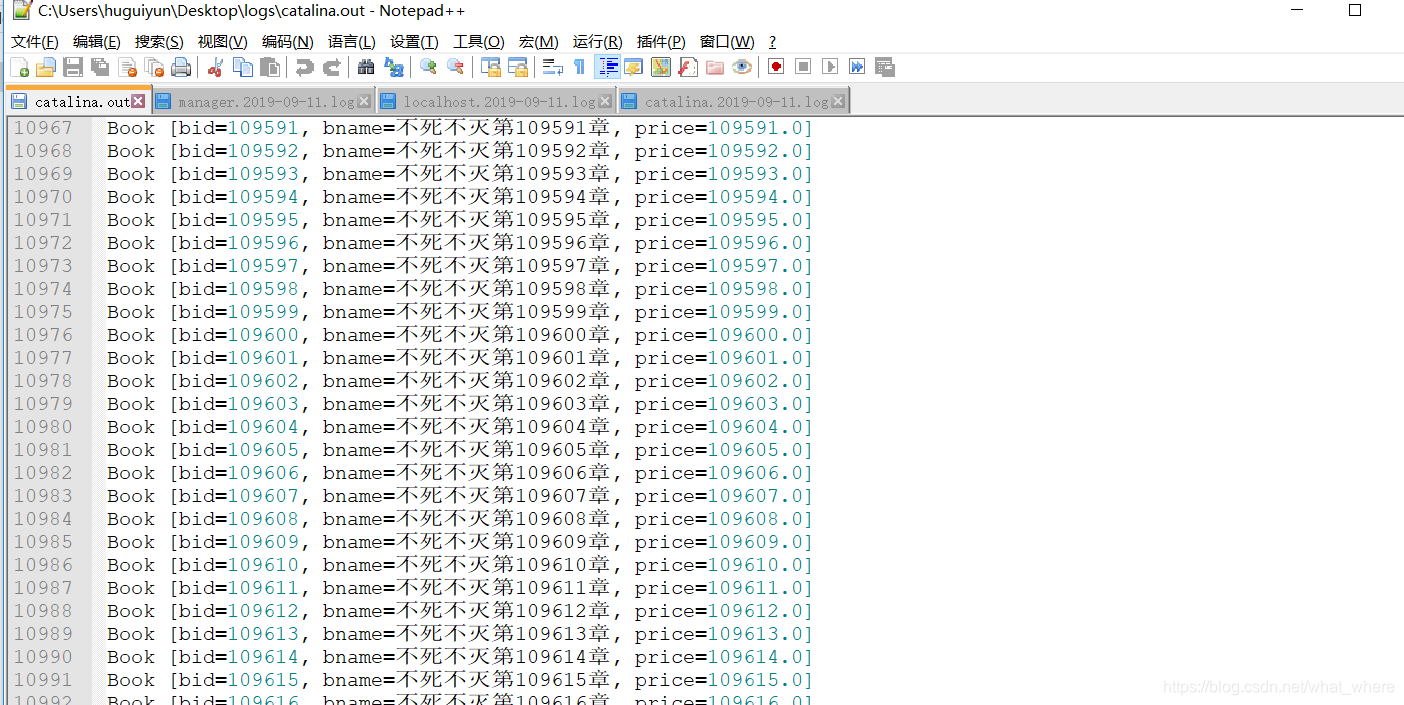





 本文详细介绍如何在虚拟机上安装CentOS操作系统,以及在该系统上安装配置JDK、Tomcat、MySQL等软件,最后讲解了项目发布及常见错误排查方法。
本文详细介绍如何在虚拟机上安装CentOS操作系统,以及在该系统上安装配置JDK、Tomcat、MySQL等软件,最后讲解了项目发布及常见错误排查方法。
















 4359
4359

 被折叠的 条评论
为什么被折叠?
被折叠的 条评论
为什么被折叠?








